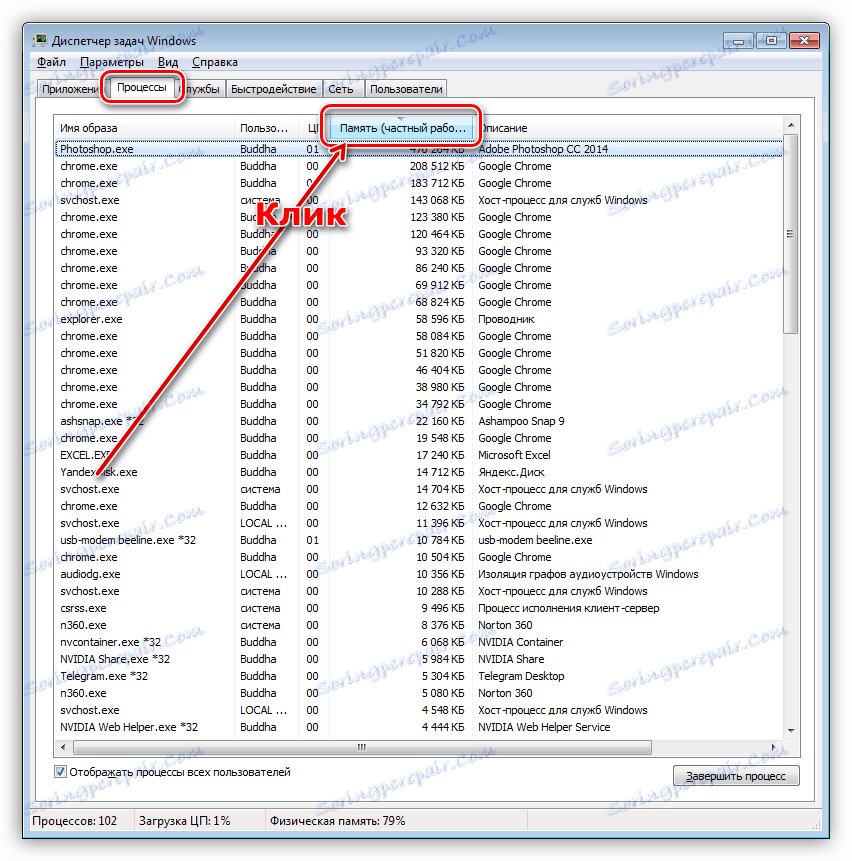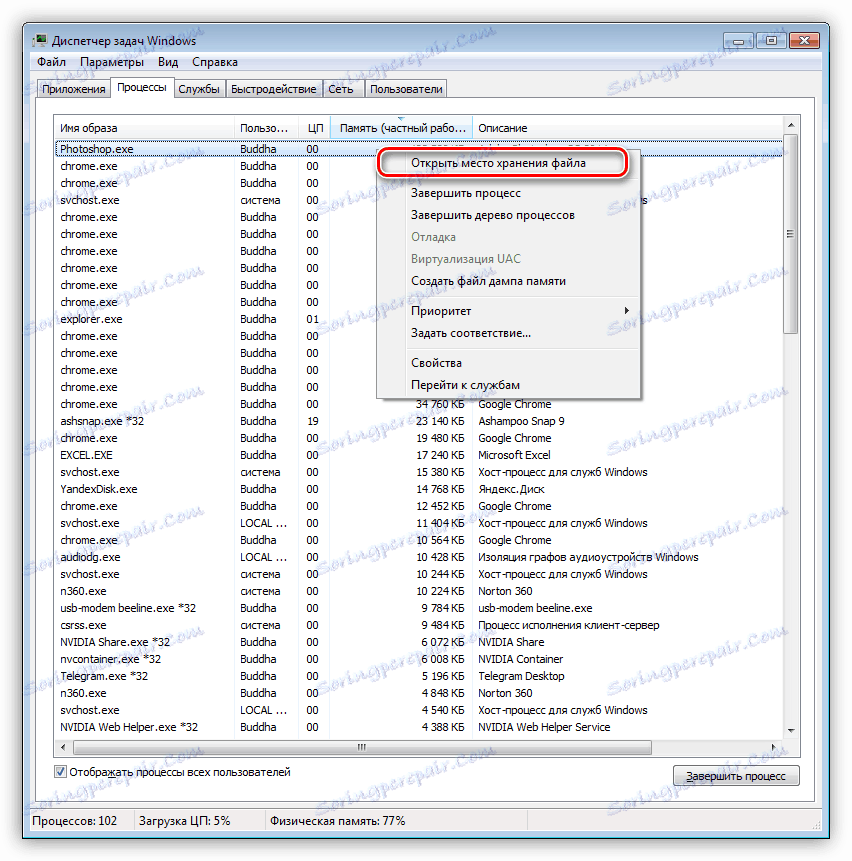Rozwiązanie problemu przy braku pamięci na komputerze
Treści rozpowszechniane codziennie przez Internet, programy i systemy operacyjne stają się coraz bardziej wymagające na sprzęcie naszego komputera. Filmy wysokiej jakości wymagają dużej ilości zasobów procesora, aktualizacje systemu operacyjnego "zatykają" wolne miejsce na dysku twardym, a aplikacje o ogromnym apetycie "pożerają" pamięć RAM. W tym artykule omówimy problem z ostrzeżeniem systemu o braku pamięci w systemie Windows.
Spis treści
Za mało pamięci
Pamięć komputera jest najpopularniejszym zasobem systemowym dla aplikacji, a jeśli to za mało, zobaczymy dobrze znany komunikat na ekranie monitora.

Jest kilka powodów:
- Komputer fizycznie nie ma wystarczającej ilości pamięci RAM.
- Brakujący lub niewystarczający rozmiar pliku stronicowania.
- Wysokie zużycie pamięci dzięki uruchomionym procesom.
- "Młot", aby uszkodzić systemowy dysk twardy.
- "Pompowanie" pamięci wirusami lub bardzo wymagającymi programami.
Poniżej zrozumiemy każdy z tych powodów i spróbujemy je wyeliminować.
Czytaj także: Przyczyny degradacji i eliminacji wydajności komputera
Powód 1: RAM
RAM to miejsce, w którym przechowywane są informacje przechowywane w CPU. Jeśli jego objętość jest niewielka, mogą wystąpić "hamulce" w pracy komputera, a także istnieje problem, o którym dzisiaj mówimy. Wiele aplikacji z deklarowanymi wymaganiami systemowymi może w rzeczywistości zużywać znacznie więcej pamięci RAM niż jest to zapisane na oficjalnej stronie programisty. Na przykład to samo Adobe Premiere , przy zalecanej pojemności 8 GB może "wykorzystać" całą wolną pamięć i "pozostać niezadowolony".
Wyeliminuj brak pamięci RAM tylko w jeden sposób - aby kupić dodatkowe moduły w sklepie. Wybierając listwy, należy kierować się potrzebami, budżetem i możliwościami obecnej platformy komputera.
Czytaj więcej:
Sprawdź ilość pamięci RAM na komputerze
Jak wybrać pamięć RAM dla twojego komputera
Przyczyna 2: Plik stronicowania
Plik wymiany nazywa się pamięcią wirtualną systemu. Wszystkie informacje, które nie są obecnie używane w pamięci RAM, są tutaj "rozładowywane". Odbywa się to w celu uwolnienia przestrzeni dla zadań priorytetowych, jak również dla szybszego ponownego dostępu do już przygotowanych danych. Wynika z tego, że nawet przy dużej ilości pamięci RAM plik wymiany jest niezbędny do normalnej pracy systemu.
Niewystarczający rozmiar pliku może być postrzegany przez system operacyjny jako brak pamięci, więc gdy wystąpi błąd, konieczne jest zwiększenie jego rozmiaru.
Szczegóły: Zwiększenie pliku wymiany w Windows XP , Windows 7 , Windows 10
Istnieje inna ukryta przyczyna niepowodzenia związanego z pamięcią wirtualną - lokalizacja pliku, w całości lub w części, w "uszkodzonych" sektorach dysku twardego. Niestety, bez pewnych umiejętności i wiedzy, niemożliwe jest dokładne określenie jego położenia, ale sprawdzenie dysku pod kątem błędów i podjęcie odpowiednich działań jest całkiem możliwe.
Czytaj więcej:
Sprawdzanie błędów w systemie Windows 7
Jak sprawdzić dysk SSD pod kątem błędów
Sprawdź dysk twardy pod kątem uszkodzonych sektorów
Jak sprawdzić dysk twardy pod kątem operatywności
Powód 3: Procesy
Zasadniczo proces ten jest zbiorem zasobów i pewnymi informacjami niezbędnymi do działania aplikacji. Jeden program w pracy może uruchamiać kilka procesów - systemowych lub własnych - i każdy z nich "zawiesza się" w pamięci RAM komputera. Możesz je zobaczyć w "Menedżerze zadań" .
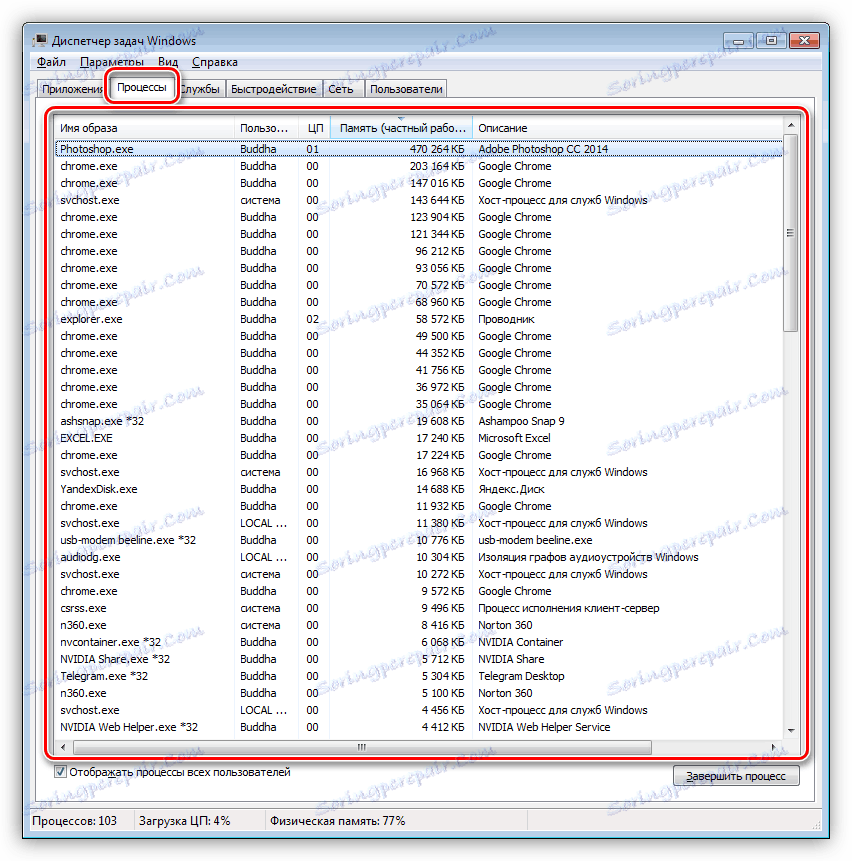
Przy niewielkiej ilości pamięci RAM niektóre procesy, które muszą być uruchamiane bezpośrednio przez system operacyjny w celu wykonywania dowolnych zadań, mogą nie mieć wystarczającej "przestrzeni". Oczywiście system Windows natychmiast informuje o tym użytkownika. Jeśli wystąpi błąd, spójrz w "Menedżer" (naciśnij CTRL + SHIFT + ESC ), tam zobaczysz bieżące zużycie pamięci w procentach. Jeśli wartość przekracza 95%, musisz zamknąć te programy, które nie są aktualnie używane. Oto proste rozwiązanie.
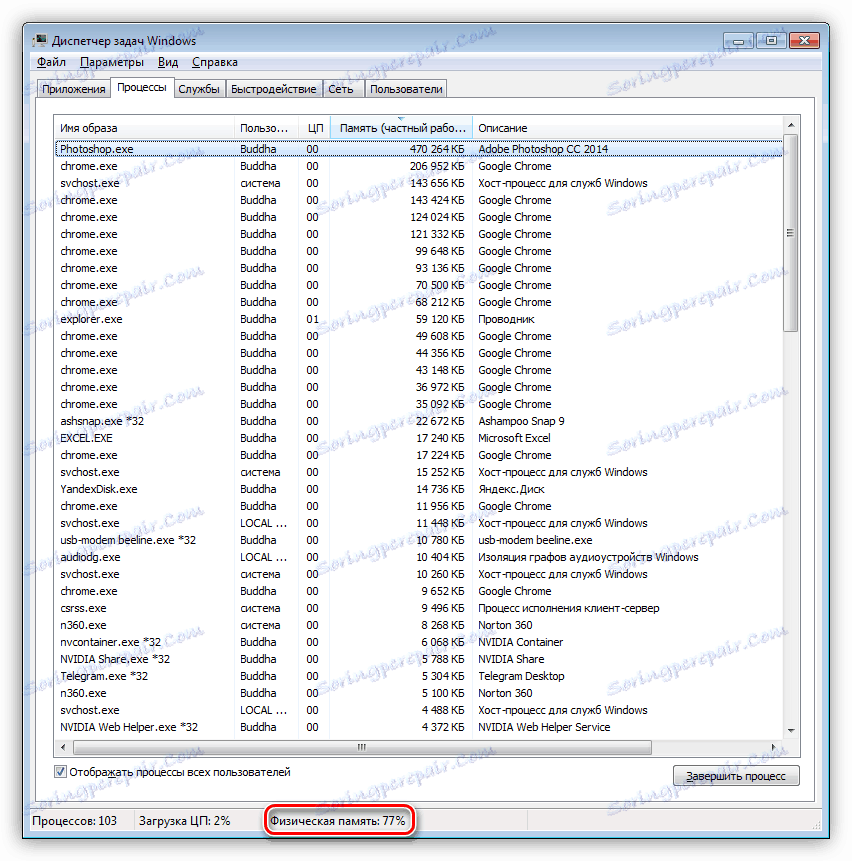
Przyczyna 4: Dysk twardy
Dysk twardy to główna lokalizacja przechowywania. Z powyższego wiemy już, że plik wymiany - pamięć wirtualna - również na nim leży. Jeśli dysk lub partycja jest pełna w 90%, nie można zagwarantować normalnej pracy tego ostatniego, a także aplikacji i systemu Windows. Aby rozwiązać problem, musisz zwolnić miejsce z niepotrzebnych plików i, być może, programów. Możesz to zrobić za pomocą narzędzi systemowych lub za pomocą specjalistycznego oprogramowania, na przykład CCleaner .
Czytaj więcej:
Jak wyczyścić komputer ze śmieci za pomocą oprogramowania CCleaner
Jak zwolnić miejsce na dysku C: w systemie Windows 7
Jak usunąć folder Windows ze śmieci w systemie Windows 7
Jak wyczyścić system Windows 10 ze śmieci
Powód 5: Jedna aplikacja
Nieco wyżej, w paragrafie o procesach mówiliśmy o możliwości zajmowania całej wolnej przestrzeni w pamięci. Może zrobić tylko jedną aplikację. Takie programy są często złośliwe i zużywają maksymalną ilość zasobów systemowych. Odkryj je jest dość proste.
- Otwórz "Menedżer zadań" i na karcie "Procesy" kliknij nagłówek kolumny o nazwie "Pamięć (prywatny zestaw roboczy)" . Ta czynność odfiltrowuje procesy zużywające RAM w porządku malejącym, tzn. Pożądany proces zostanie zlokalizowany na samym szczycie.
![Filtrowanie programów do korzystania z pamięci RAM w Menedżerze zadań Windows 7]()
- Aby dowiedzieć się, jakiego programu używasz, kliknij na PCM i wybierz "Otwórz plik przechowywania" . Następnie otworzy się folder z zainstalowanym programem i stanie się jasne, kto jest "hooligan" w naszym systemie.
![Przechodzenie do lokalizacji pliku procesu zajmowanego przez Menedżera zadań systemu Windows 7]()
- Takie oprogramowanie powinno zostać usunięte, najlepiej za pomocą Revo Uninstaller .
Czytaj więcej: Jak korzystać z Revo Uninstaller
Jeśli plik znajduje się w jednym z podfolderów systemu Windows, w żadnym wypadku nie można go usunąć. To może tylko mówić o tym, że komputer dostał wirusa i musi zostać natychmiast unieszkodliwiony.
Czytaj więcej: Zwalczanie wirusów komputerowych
Wniosek
Przyczyny, które powodują błąd braku pamięci na komputerze, w większości przypadków są bardzo oczywiste i są eliminowane po prostu. Najprostszy krok - zakup dodatkowych listew RAM - pomoże rozwiązać prawie wszystkie problemy, z wyjątkiem infekcji wirusowej.